英語キーボードを追加する
1.[設定]を表示する
![[設定]をタップ](/contents/007/img/img20071218190752036188.jpg)
2.[一般]を表示する
![[一般]をタップ,[設定]が表示された](/contents/007/img/img20071218190803044969.jpg)
3.[キーボード]を表示する
![[キーボード]をタップ,[一般]が表示された](/contents/007/img/img20071218190819074692.jpg)
4.[各国のキーボード]を表示する
![[キーボード]が表示された,[各国のキーボード]をタップ](/contents/007/img/img20071218191023076336.jpg)
5.英語キーボードを追加する
![1[英語]をタップしてオンにする,2[ホーム]ボタンを押して[ホーム]画面に戻る,英語キーボードが追加された,[キーボード]が表示された](/contents/007/img/img20071218191028008292.jpg)
英語キーボードに切り替えてアドレスを入力する
1.アドレスを入力する画面を表示する
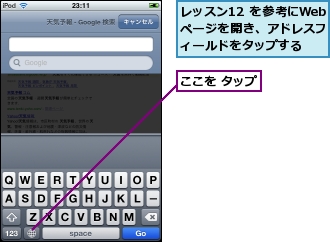
2.英語キーボードに切り替える

[ヒント]Caps Lockの設定をするには
アルファベットを大文字にする方法と、「.」(ピリオド)の便利な入力を紹介します。通常アルファベットを大文字にするには、文字を打つ前に[↑]キーをタップしますが、「USA」のようにすべて大文字の単語を連続して入力するには、Caps Lock という機能を使用します。まず準備として[設定][- 一般][- キーボード]にある[Caps Lock の使用]をタップし[|]の状態にします。入力画面に戻り、英語キーボードで[↑]キーをダブルタップすると、キーが青色に変わります。これがCaps Lockです。この状態の間は入力する文字はすべて大文字になります。
![[↑]キーをダブルタップするとCaps Lock 状態になる](/contents/007/img/img20081218183559050574.jpg)




